
Cette page provient de Documentation française de Blender 3D
http://blender.doc.fr.free.fr/lecture_ouverte
| <= Page précédante <= | Sommaire | => Page suivante => |
13.4. Skinning (peau)
Valable à partir de Blender v2.31
Une fois que l'armature - le 'squelette du personnage'- est prête, il est nécessaire "parenter" le personnage pour qu'il devienne sa "peau". Le "Skinning" (pelage) est une technique pour créer des déformations sans heurt du maillage par l'armature. Essentiellement le "skinning" est le rapport entre les sommets d'un maillage et les os d'une armature, et comment les transformations de chaque os affecteront la position des sommets du maillage.
En créant un enfant d'une armature, plusieurs options apparaissent :
Parent to Bone (Parent à l'os)
Dans ce cas, un menu vous permet de choisir quel os
doit être le parent de l'objet(s) enfant(s). C'est bien pour les
robots, dont les pièces du corps sont des maillages
séparés qui ne se plient pas et ne se déforment
pas en se déplaçant.
Parent to Armature (Parent à l'armature)
Le choix de cette option déformera le(s)
maillage(s) de(s) l'enfant(s) selon ses(leurs) groupes de sommets. Si
le(s) maillage(s) de(s) l'enfant(s) n'a(ont) aucun groupe de sommets,
elles pourront subir un "skining" automatique. En effet un
deuxième menu apparaît, demandant :
- Don't create groups (ne pas créer de groupes) - ne fait rien d'autre, un "skinning" automatique est exécuté;
- Name Groups (nom des groupes) - crée des groupes de sommet vides dont les noms sont assortis aux noms d'os, mais aucun sommet ne leur est assigné;
- Create from closest bone (créer à partir de l'os le plus proche)- crée et affecte automatiquement des groupes de sommets.
Parent to Armature Object (Parent à l'objet armature)
Le choix de cette option forcera l'enfant(s)
à considérer ensuite l'armature comme un objet de type
Empty.
Si vous voulez animer un personnage, la plupart du temps vous "parenterez" votre personnage à l'armature en utilisant l'option "armature". Il vous est fortement conseillé d'employer l'option Name Groups. Ceci vous fournira des groupes déjà créés, vous épargnant ainsi des opérations pénibles de "renommage", et évitera de possibles fautes de frappe.
Le dispositif Create from closest bone est actuellement en cours de développement. Il utilisera "Bone types" (types d'os) qui peut être défini via le menu à droite des boutons à bascule "IK" (Figure 13-4) pour un résultat optimal.
Actuellement seulement les options Skinnable et Unskinnable fonctionnent. La première option crée des groupes de sommets ("skinné", si ceci est demandé) pour l'os donné, la deuxième option ignore les os dans le processus de "skinning" (pelage).
Note : L'algorithme courant d'assignement de sommets crée des groupes non-optimaux de sommets, par conséquent il est fortement recommandé de vérifier chaque groupe, un par un.
Si un maillage n'a aucun groupe de sommets, et qu'il est parenté à une armature, Blender essayera de calculer l'information de déformation à la volée. C'est très lent et ce n'est pas recommandé. Il est recommandé de créer et d'employer des groupes de sommets.
Astuce : Weigth et Dist (Poids et Distance)
Les réglages Weight et Dist
à côté de l'IK sont seulement employés par
le "skinning" (pelage) automatique qui est un dispositif
désapprouvé parce qu'il requiert beaucoup de CPU, produit
des résultat lents et plus mauvais que les autres
méthodes.
13.4.1. Groupes de vertices
Figure 13-6. Groupes de sommets
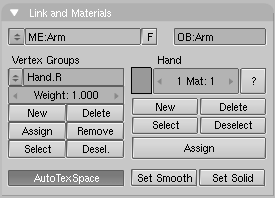
Les groupes de sommets sont nécessaires pour définir quels os déformeront quels sommets. Un sommet peut appartenir à plusieurs groupes, auquel cas sa déformation sera une moyenne pondérée des déformations des différents os auxquels il est assigné. De cette manière, il est possible de créer des joints continus.
Pour ajouter un nouveau groupe de vertices, vous devez être en Mode Edition. Créez un nouveau groupe de sommets en cliquant sur le bouton New dans le panneau d'Edition Link and Materials (F9) (Figure 13-6).
Un groupe de sommets peut par la suite être supprimé en cliquant sur le bouton Delete.
Changez le groupe actif en le sélectionnant dans le menu déroulant group.
Les groupes de sommets doivent avoir le même nom que les os qui vont les manipuler. L'orthographe et la casse des noms sont pris en compte. C'est pourquoi la création automatique de nom est si utile! Renommez un groupe de sommets en cliquant SHIFT-LMB (LMB depuis Blender v2.34) sur le champ du nom et entrez un nouveau nom. Notez que les noms de groupe de sommets doivent être uniques dans un maillage donné (pas 2 fois le même!).
Des sommets peuvent être assignés au groupe actif en les sélectionnant et en cliquant sur le bouton Assign (Assigner). En fonction du réglage du bouton Weight (Poids), les sommets recevrons plus ou moins d'influence de l'os. Cette influence est importante seulement pour les sommets liés à plusieurs os (au niveau des articulations). Le réglage de poids n'est pas une valeur absolue, mais plutôt relative. Pour chaque sommet, le système calcule la somme des poids (influence) de tous les os qui affectent ce sommet. Les transformations de chaque os sont alors réparties en fonction de cette valeur, chaque sommet subissant toujours exactement 100% de déformation (provenant des différents os).
Assigner un poids égal à 0 à un sommet va le retirer du groupe de sommets actifs.
Pour enlever des sommets du groupe actif, sélectionnez-les puis cliquez sur le bouton Remove (Enlevez).
Cliquer sur le bouton Select ajoutera les sommets assignés au groupe courant de la sélection. Cliquer sur le bouton Deselect enlèvera de la sélection les sommets assignés au groupe courant. Ces boutons sont pratiques pour vérifier quels sommets appartiennent à quel groupe.
13.4.2. Peindre des influences (Weight Painting)
La "peinture d'influences" (Weight Painting) est une technique alternative pour assigner des influences aux sommets dans des groupes de sommets. L'utilisateur peut attribuer des influences par niveau de couleur sur le modèle et voir le résultat en temps réel. Ceci facilite la réalisation de joints lisses.
Pour activer le mode de peinture d'influences, choisissez un maillage avec des groupes de sommets et cliquez sur l'icône de Weight Paint (Figure 13-7).
Figure 13-7. Bouton Peinture d'influence.
Le maillage actif sera affiché en mode de Influence-Couleur. Dans ce mode le bleu foncé représente les secteurs sans l'influence du groupe courant et le rouge représente les secteurs avec influence complète. Un groupe seulement peut être visualisé à la fois. Changer le groupe actif de sommets dans les boutons d'édition changera l'affichage de peinture d'influence.
Les influences (Weight) sont peintes sur le maillage en utilisant des techniques semblables à celles utilisées pour la peinture de sommets, à quelques exceptions près. La "couleur" est la valeur de l'influence (Weight) indiquée dans les boutons d'édition de maillage. Le curseur opacity dans les boutons de peinture de sommets est utilisé pour moduler l'influence. Pour effacer l'influence des sommets, placez l'influence le curseur Weight à "0" et commencez la peinture.
En résumé:
Opacity régle le niveau de dégradé du pinceau
* 0=0% ,
* 1= 100% de la valeur du réglage weight
Weight curseur régle la valeur de l'influence.
* (Bleu) 0 = aucune infuence sur le ou les vertex
* (vert) 0.5 = 50 % d'influence sur les vertex
* (rouge) 1 = influence maximum
Note:
Il est très facile de changer l'influence
puisque TAB passera du mode de "peinture d'influence" au "mode
édition" et les panneaux suivront automatiquement le contexte.
| <= Page précédante <= | Sommaire | => Page suivante => |
Url de la page :
http://blender.doc.fr.free.fr/lecture_ouverte/index.php?page=131